Spośród różnych aplikacji do tworzenia rozruchowych dysków Windows lub Linux, RMPrepUSB oferuje pewne unikalne funkcje, które mogą być atrakcyjne dla wielu użytkowników. Zaawansowani użytkownicy mogą w razie potrzeby ustawić określone parametry napędu. Nowi i niedoświadczeni użytkownicy mogą łatwo korzystać z tej aplikacji. W przeciwieństwie do innych podobnych aplikacji RMPrepUSB wyróżnia się dodatkowymi funkcjami. Istnieją opcje formatowania USB w kilku systemach plików, takich jak FAT16, FAT32 i NTFS. Możesz uruchomić test prędkości USB, test rozmiaru / prędkości, zainstalować Grub4dos, SYSLINUX, a nawet utworzyć AXT2 FS na dowolnym dysku USB. Jest to o wiele wygodniejsze niż tworzenie dysków rozruchowych na CD lub DVD, ponieważ pendrive'y są znacznie łatwiejsze do śledzenia i mniej podatne na uszkodzenia.
Ta aplikacja jest całkowicie darmowa bez żadnych haczyków i nie kończy się z tuzinem różnych pasków narzędzi w przeglądarkach lub aplikacjach, których nie chcesz. Pobieranie jest wolne od reklam, podobnie jak instalacja. Możesz szybko pobrać plik .zip, a następnie po prostu dwukrotnie kliknąć plik .exe, aby rozpocząć instalację. Ta aplikacja nie otwiera się automatycznie po instalacji, ale oferuje ikonę pulpitu dla łatwego dostępu. Możesz pobrać RMPrepUSB z tego linku: //www.rmprepusb.tk/
Interfejs jest prosty i dość zrozumiały. Jeśli potrzebujesz instrukcji instruktażowej, jest ona dostępna pod podanym linkiem, choć być może będziesz musiał trochę poszukać. Witryna jest często zmieniana, a zaktualizowane wersje są konsekwentnie wydawane. Najlepiej użyć najnowszej wersji.
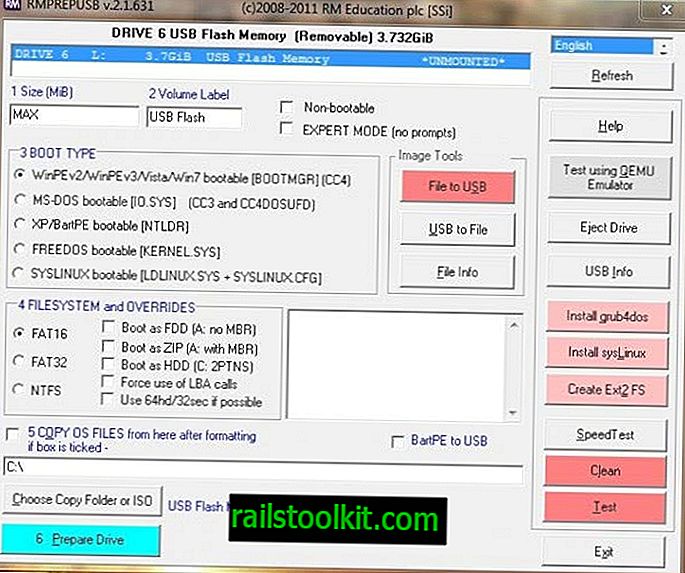
Aby utworzyć rozruchowy USB, najpierw wykonaj czynności oczywiste i włóż pusty dysk USB do komputera. Korzystanie z tej aplikacji jest tak proste i łatwe, że każdy może to zrobić (tak, naprawdę). Interfejs wyświetla listę opcji bootloadera do wyboru. Domyślnie ustawienie Narzędzia obrazu jest ustawione na Plik na USB.
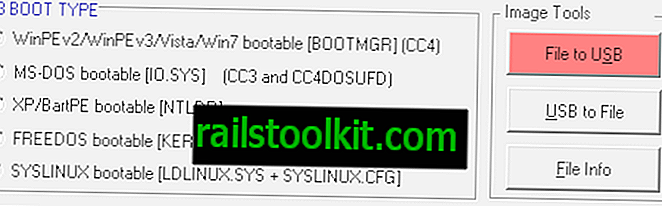
Opcja Plik na USB odczytuje zawartość pliku obrazu, a następnie zapisuje na wybranym dysku. Działają tylko obrazy binarne i nie można ich skompresować. Opcja USB do pliku odczytuje zawartość pliku, a następnie zapisuje ją w pliku obrazu. Z każdą z tych opcji obsługiwane formaty obrazów to IMG, ROM, BIN, RAW, BMDK, VDI, RAM, QCOW, QCOW2, CLOOP, DMG, VPC, VHD, VVFAT i NBD. Opcja Informacje o pliku jest dołączona, dzięki czemu można uzyskać informacje o pliku.
Wybierz żądany program ładujący, a następnie wybierz system formatowania plików w polu tuż poniżej listy TYP BOOT.
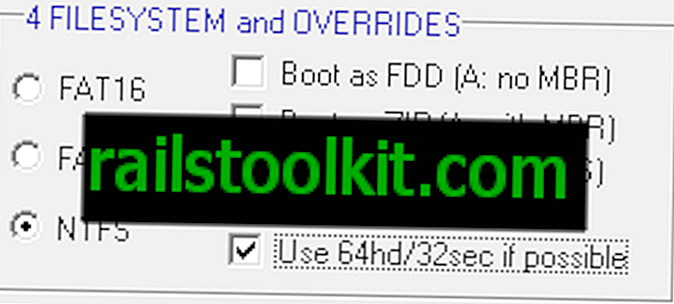
Jeśli używane urządzenie USB zawiera pliki lub aplikacje przenośne, zostaną one usunięte po utworzeniu rozruchowego urządzenia USB. Dlatego podkreślono użycie pustego napędu USB. RMPrepUSB automatycznie formatuje dysk i, jak wszyscy wiemy, formatowanie usuwa wszystkie dane.
Po wybraniu formatu i programu ładującego wystarczy, że klikniesz Przygotuj dysk w dolnym okienku. Spowoduje to zainicjowanie procesu tworzenia rozruchowego USB dla wybranego systemu operacyjnego. Zobaczysz ostrzeżenie, że wszystkie dane zostaną usunięte, i zapyta, czy możesz to zrobić i utworzyć nową partycję.
Kliknij OK, a proces aplikacji się rozpocznie. Po zakończeniu pokaże, że bootowalny USB został utworzony. Jeśli chcesz to przetestować, w prawym okienku znajduje się przycisk Test. Jedynym problemem jest to, że testowanie usuwa również USB i musisz zacząć od nowa, ale dobrze jest to zrobić, aby upewnić się, że działa poprawnie.
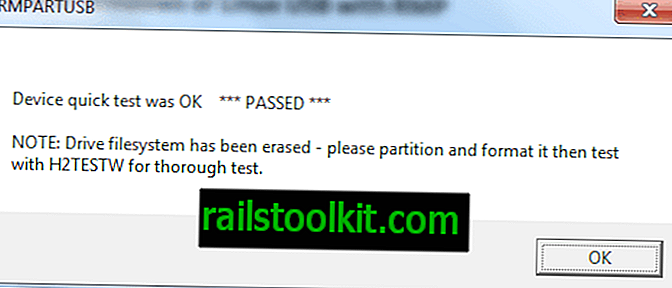
Po pomyślnym przetestowaniu zacznij od nowa, a następnie otrzymasz rozruchowy USB.














